标签:动态 image baidu nbsp 运行 start src 文件 错误
一、下载Tomcat
去官网:http://tomcat.apache.org/ 找到要下载的Tomcat
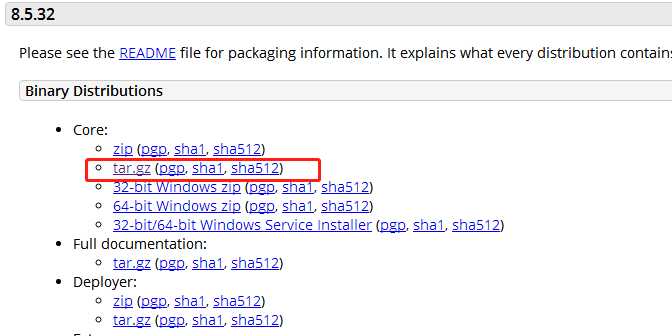
本人下载的是apache-tomcat-8.5.29.tar.gz,百度云资源链接:链接:https://pan.baidu.com/s/1u7Cm4VVl8knZjvlOIUmEZw 密码:n5ra
二、安装Tomcat
然后就是把下载下来的tar.gz 上传到服务器,本人上传目录如下
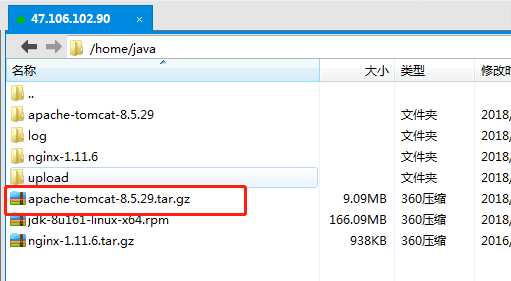
将Tomcat安装包解压到如上文件夹,解压命令:tar -zxvf apache-tomcat-8.5.29.tar.gz
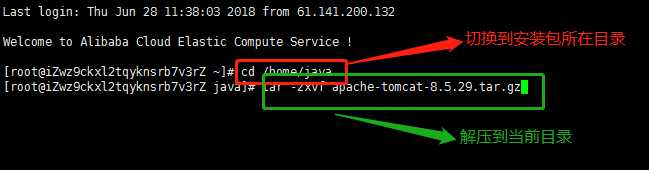
至此,Tomcat安装完毕
三、Tomcat相关命令总结
1、Tomcat启动关闭相关操作命令
Linux下tomcat服务的启动、关闭与错误跟踪,使用xshell远程连接到服务器以后,通常通过以下几种方式启动关闭tomcat服务:
切换到tomcat主目录下的bin目录(cd /home/java/apache-tomcat-8.5.29/bin)
(1)启动Tomcat服务
方式一:直接启动:./startup.sh
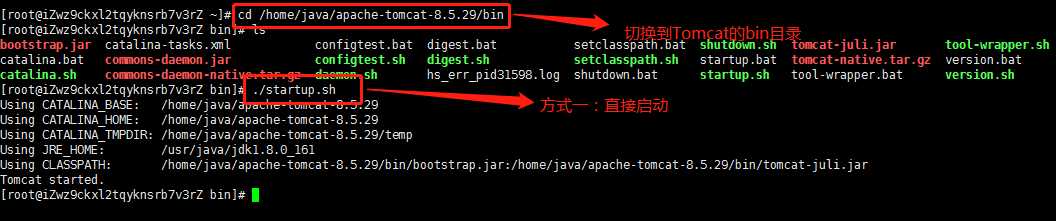
方式二:控制台动态输出方式启动 ./catalina.sh run 动态地显示tomcat后台的控制台输出信息,Ctrl+C后退出并关闭服务
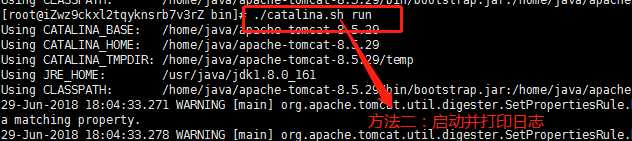
注意:
(1)通过方式一、方式二启动的tomcat有个弊端,当客户端连接断开的时候,tomcat服务也会立即停止。
(2)通过方式一启动的tomcat,其日志会写到相应的日志文件中,而不能动态地查看tomcat控制台的输出信息与错误情况,通过方式二可以以控制台模式启动tomcat服务,直接看到程序运行时后台的控制台输出信息,不必每次都要很麻烦的打开catalina.out日志文件进行查看,这样便于跟踪查阅后台输出信息。tomcat控制台信息包括log4j和System.out.println()等输出的信息。
(2)关闭Tomcat服务
./shutdown.sh

(3)查看Tomcat是否已关闭
ps -ef|grep java
如果显示以下相似信息,说明Tomcat还没有关闭
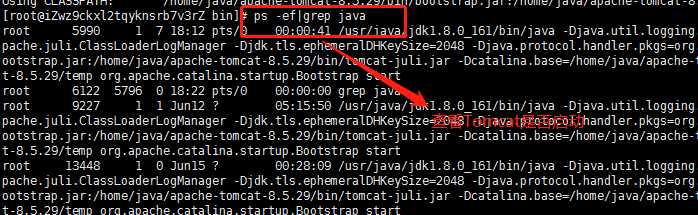
(4)查看Tomcat相关进程
ps aux|grep tomcat
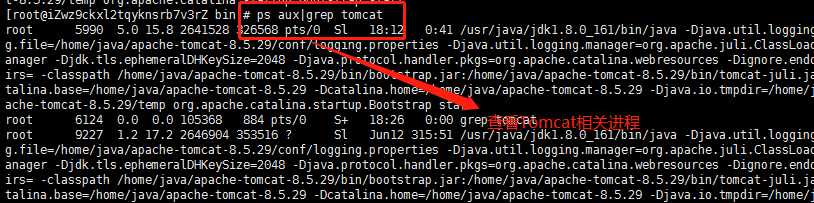
2、Tomcat日志相关命令
切换到tomcat主目录下的logs目录(cd /home/java/apache-tomcat-8.5.29/logs)
(1)查看Tomcat运行日志
tail -f catalina.out
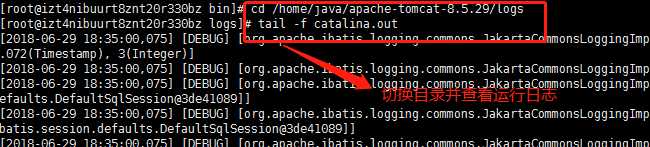
(2)清除catalina.out文件
cat /dev/null >catalina.out

第一次项目上Linux服务器(三:安装Tomcat及相关命令)
标签:动态 image baidu nbsp 运行 start src 文件 错误
原文地址:https://www.cnblogs.com/javahr/p/9244907.html